L'un des éléments qui composent le matériel de notre ordinateur est la carte son qui nous permet d'entendre le son via les haut-parleurs de notre ordinateur. Actuellement, beaucoup ont un Realtek HD Audio puce, car ils sont devenus les plus courants au détriment de Creative. Par conséquent, si nous n'entendons pas correctement le son de notre PC, cela peut être dû à un problème avec ces pilotes, nous allons donc voir comment nous pouvons les télécharger et les installer.
Il y a peu de choses qui agacent autant que de vouloir écouter de la musique ou regarder un film et que l'ordinateur n'est pas capable de reproduire le son. Ce problème peut être dû aux pilotes HD Realtek Audio, donc pour le résoudre, nous devons les télécharger et les réinstaller. Non sans d'abord désinstaller les anciens pour éviter les problèmes de pilotes en double.

Que sont les pilotes audio HD Realtek
Le pilote audio Realtek Audio HD est chargé de nous permettre de jouer facilement le contrôle du son dans Windows. Il est connu pour pouvoir offrir un son de haute qualité à la fois pour notre système et pour les écouteurs connectés via la carte audio. Et c'est grâce à ces pilotes qu'ils nous permettront d'améliorer l'expérience sonore de manière remarquable.
Les pilotes Realtek HD Audio sont devenus un composant essentiel pour obtenir des performances optimales de notre carte son. Il a des caractéristiques incroyables car il offre une haute qualité Son DTS, Dolby et Surround Sound . De plus, il prend en charge un convertisseur numérique-analogique (DAC) à modulation à six canaux, qui est compatible avec les formats de modulation d'impulsions 16/20/24 bits pour l'audio à 5.1 canaux.
Cependant, il peut arriver que nous ayons des problèmes pour accéder à ce pilote audio, que nous ayons perdu l'icône Realtek HD Audio Manager ou qu'il ait été déplacé de la barre des tâches. Ces problèmes peuvent être apparus après une mise à jour de Windows ou après une modification du pilote audio natif ou de la carte son.
Désinstaller les pilotes actuels
Avant de procéder au téléchargement et à l'installation des pilotes Realtek HD Audio, il est nécessaire de procéder à désinstallez les pilotes que nous ont actuellement installé. Ceci est nécessaire pour éviter les conflits concernant les pilotes qui peuvent être dupliqués, alors vérifiez la version du pilote et désinstallez les pilotes audio en double.
Pour cela, nous devons accéder au « Gestionnaire de périphériques ». Le moyen le plus simple consiste à taper gestionnaire de périphériques dans la zone de recherche du menu Démarrer et à le sélectionner. Ensuite, nous devons localiser la section "Contrôleurs son, vidéo et jeu" et l'afficher. Nous recherchons la section "Realtek Audio" et cliquons dessus avec le bouton droit pour faire apparaître un petit menu contextuel. Ici, nous allons cliquer sur "Désinstaller l'appareil".
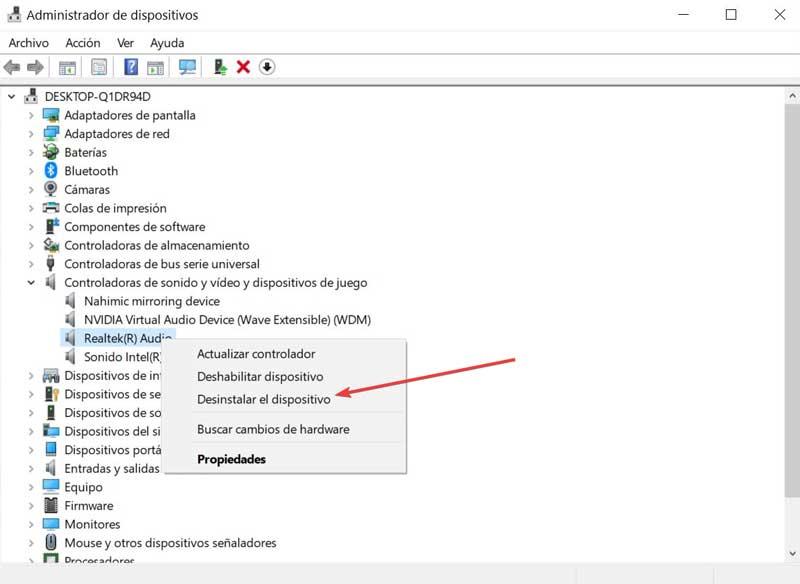
Ensuite, une nouvelle fenêtre apparaîtra dans laquelle nous devons cocher la case « Supprimer le logiciel du pilote pour ce périphérique et, enfin », cliquer sur « Désinstaller ».
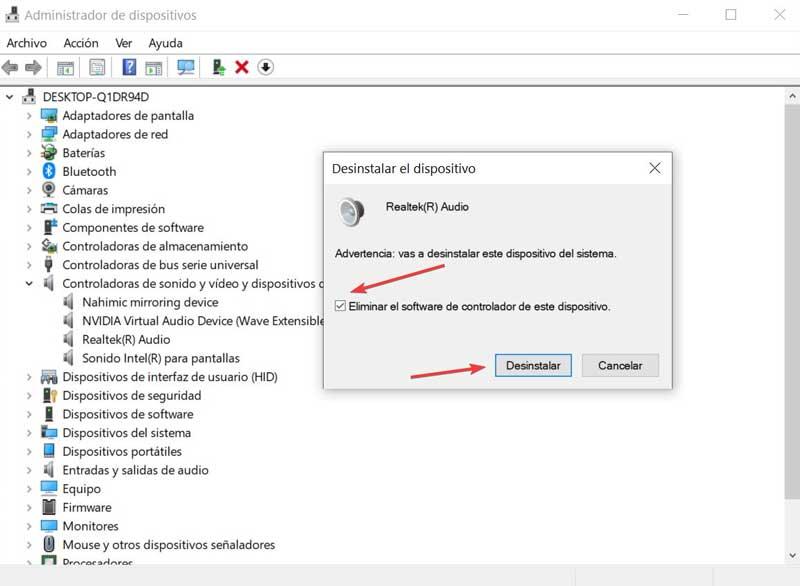
Une fois la désinstallation des pilotes actuels terminée, nous allons dans l'onglet « Affichage » en haut. Ici, nous sélectionnons l'option "Afficher les périphériques cachés" dans le menu déroulant. Ensuite, nous recherchons d'éventuels pilotes audio en double. Si vous en trouvez un, nous cliquerons dessus avec le bouton droit et sélectionnerons « Désinstaller ». Une fois terminé, nous redémarrons le système.
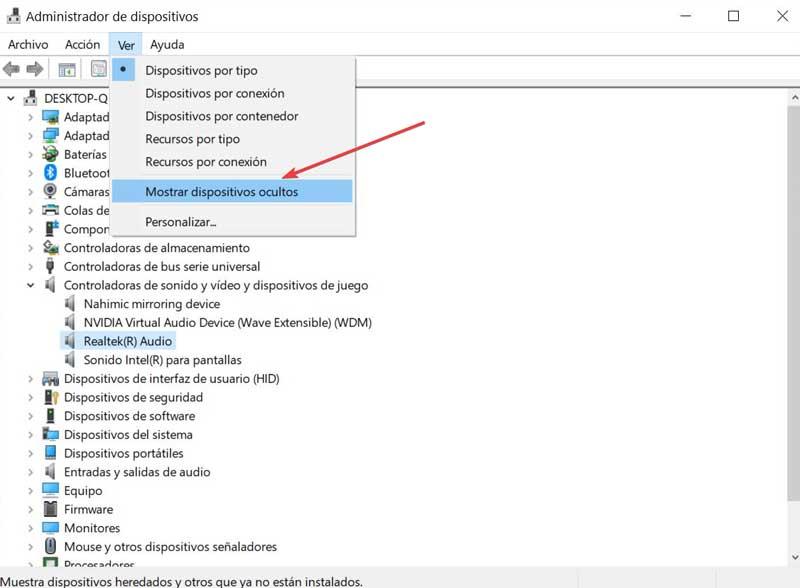
Télécharger, installer et mettre à jour Realtek HD Audio
Une fois les pilotes désinstallés, nous procédons au téléchargement des pilotes Realtek HD Audio. Pour cela nous aurons trois options disponibles , un effectuant la mise à jour automatiquement ou en téléchargeant les pilotes manuellement par nous-mêmes. Enfin, nous pouvons utiliser l'application Realtek HD Audio Manager.
automatiquement
Pour ce faire, depuis le « Gestionnaire de périphériques Windows », nous devons revenir à la section « Contrôleurs son, vidéo et jeu » et l'afficher. Ici, nous faisons un clic droit sur Realtek Audio et sélectionnez « Mettre à jour le pilote ». C'est quelque chose qui peut être utile à la fois pour réinstaller les pilotes et pour mettre à jour les pilotes si nécessaire.
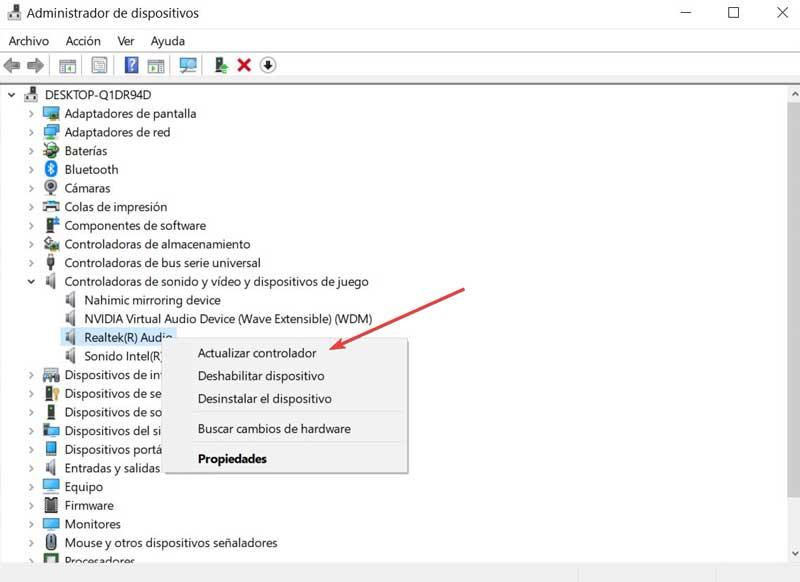
Un nouvel écran apparaîtra où il nous dira comment nous voulons mettre à jour les pilotes. Nous sélectionnons « Rechercher des pilotes automatiquement ». En utilisant cette option, le PC se connectera au Microsoft serveur de pilotes pour rechercher la version la plus récente de ce pilote. Une fois trouvé, il sera téléchargé et installé sur notre ordinateur, sans que nous ayons à faire quoi que ce soit d'autre.
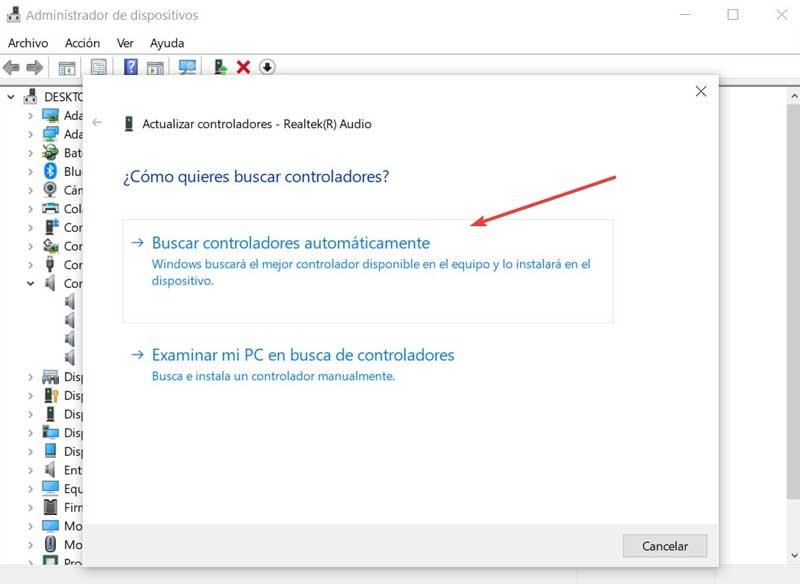
Manuellement
La deuxième option dont nous disposons est de télécharger les pilotes Realtek HD Audio les plus récents nous-mêmes. Pour ce faire, nous devons les télécharger depuis le site Web de Microsoft en cliquant sur ici . Sur sa page se trouvent tous les pilotes audio dont nous disposons, nous devons donc sélectionner les pilotes les plus modernes et les télécharger.
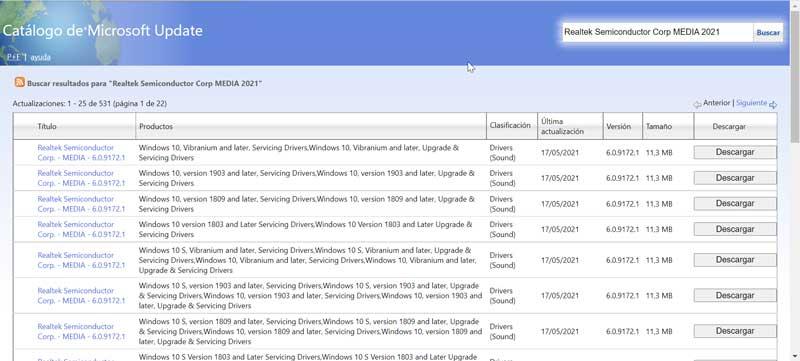
Pour les télécharger, il suffit d'appuyer sur le bouton « Télécharger » que nous trouvons sur le côté droit. Cela fera apparaître une nouvelle fenêtre où nous devons cliquer sur le lien pour commencer à télécharger le fichier. Ce fichier a un extension .cab donc une fois téléchargé, nous devons l'extraire avec un décompresseur de fichiers tel que WinRAR, WinZIP ou similaire.
Une fois extrait, on retourne dans le « Device Manager », on se place dans la section « Contrôleurs son, vidéo et jeu » et on l'affiche. Faites un clic droit sur Realtek Audio et cliquez sur "Mettre à jour le pilote". Cette fois, nous sélectionnons l'option "Parcourir mon PC pour les pilotes". Comme pour le mode d'installation automatique, nous pouvons utiliser cette option pour mettre à jour les pilotes directement, au cas où ils fonctionneraient bien mais que nous souhaitons les garder à jour avec la dernière version, sans avoir à les supprimer auparavant.
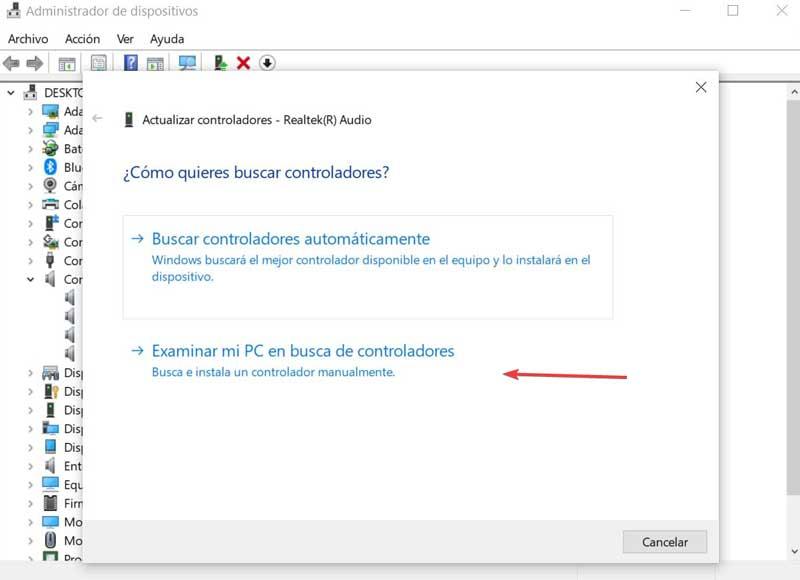
Cela ouvrira une nouvelle fenêtre dans laquelle nous devons choisir le dossier où se trouve le nouveau pilote Realtek que nous avons téléchargé et décompressé et que nous voulons installer. Pour cela, cliquez sur « Parcourir » et recherchez le dossier correspondant. Une fois sélectionné, cliquez sur « Suivant ». Une fois cela fait, il commencera le processus d'installation du nouveau pilote audio. Une fois terminé, nous devons redémarrer l'ordinateur pour que l'ensemble du processus se termine de manière satisfaisante.
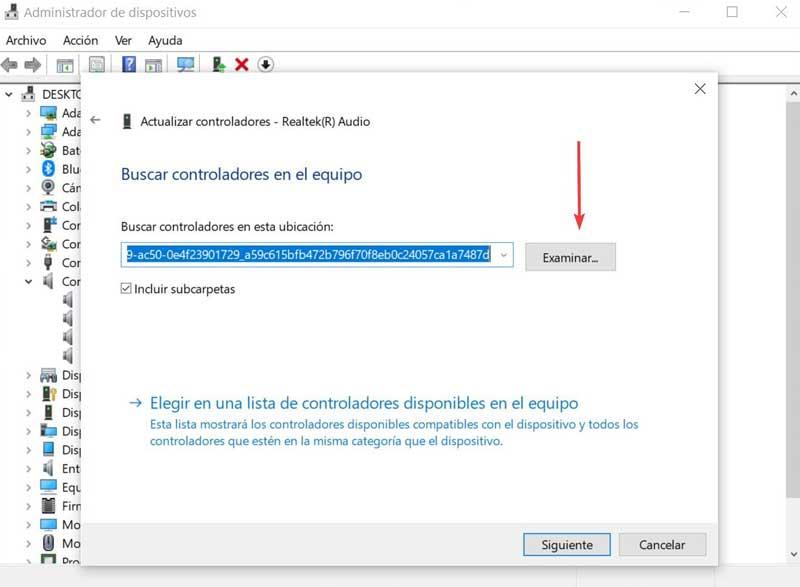
Utilisez l'application Realtek Audio Manager
En plus de la possibilité de télécharger les pilotes Realtek HD Audio, nous avons également la possibilité de télécharger l'application appelée Realtek HD Audio Manager. De là, nous pouvons gérer toutes les fonctions sonores, ainsi que corriger les erreurs et les problèmes de compatibilité. C'est une autre manière différente de pouvoir télécharger, installer et mettre à jour ses pilotes. Nous pouvons le télécharger directement depuis votre en ligne.
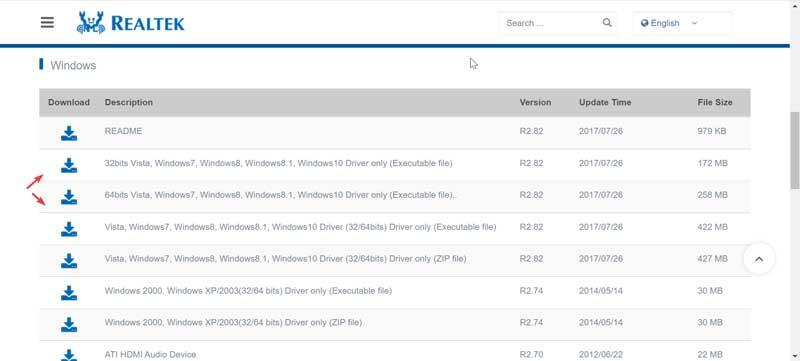
Il suffira de choisir l'option Windows pour les systèmes 32 bits ou 64 bits et de cliquer sur Télécharger sur le côté gauche. Cela nous amènera à une autre page où nous devons écrire notre email, cochez la case « J'accepte ce qui précède » et cliquez sur « Télécharger ce fichier ». Enfin, une page apparaît où nous devons écrire le Captcha pour que le processus de téléchargement commence.
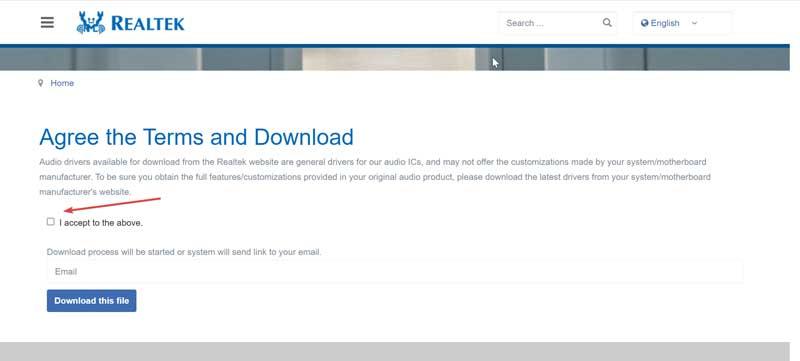
Nous devons garder à l'esprit qu'il s'agit de fichiers assez volumineux et que les serveurs de la page ne sont pas exactement les plus rapides, le téléchargement peut donc prendre beaucoup de temps. Une fois téléchargé, nous procédons à son installation via son assistant jusqu'à ce que le processus soit terminé.